如何在 OS X Yosemite 中自定义 Mac 的登录屏幕墙纸

在 Mac 上自定义登录屏幕外观是为 OS X 登录体验添加一些个人(或公司)风格的好方法。如何更改登录屏幕壁纸一直不同 在许多版本,但对于 OS X Yosemite,设置自定义墙纸的过程可能是相当长一段时间以来最简单的过程。
以这种方式设置独特的登录墙纸很容易完成,也很容易撤消。您可以将背景图片更改为您喜欢的任何内容,因此,如果您手头有一张想要使用的图片,那就太好了,否则您可以 查看我们的壁纸部分,寻找适合您的内容。
在开始之前用 Time Machine 备份你的 Mac,虽然这是一个小改动,无论如何你都希望有一个新的备份,以防万一你搞砸了。
在 OS X Yosemite 中将登录屏幕背景墙纸更改为自定义图像
为了本演练的目的,我们将使用隐藏壁纸之一在 OS X 中拍摄的 Cosmos 月球/地球照片。 OS X 中的秘密墙纸选择提供了许多可在任何 Mac 上使用的绝佳选项,而且文件已经采用了正确的格式。
无论您希望设置为登录背景的图像都必须是 PNG 文件,如果不是更大的话,它至少应该是您的屏幕分辨率的大小。
- 在 OS X 的 Preview 应用程序中打开要设置为登录壁纸的图像
- 下拉“文件”菜单并选择“另存为”,选择 PNG 作为格式,并将文件命名为“com.apple.desktop.admin.png”——将其保存到桌面等位置以便于访问
-

- 现在转到 OS X 的 Finder,然后按 Command+Shift+G,在转到文件夹中输入以下路径:
- 找到名为“com.apple.desktop.admin.png”的文件,选择它,然后按 Command+D 进行复制或将其拖到您的用户文件夹等位置并以这种方式进行复制(这将用作默认登录屏幕背景图片的备份——不要跳过这个)
- 现在将名为“com.apple.desktop.admin.png”的自定义壁纸从桌面复制到 /Library/Caches/ 文件夹中
- 关闭 /Library/Caches/ 文件夹并注销当前用户帐户以查看更改
/Library/Caches/

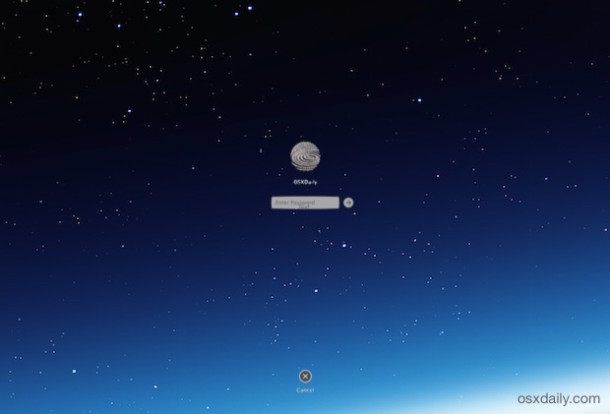 锁定屏幕到登录验证窗口。您无需重启 Mac 即可看到差异。
锁定屏幕到登录验证窗口。您无需重启 Mac 即可看到差异。
要获得额外的自定义奖励,请不要忘记您可以也可以在 OS X 的登录屏幕上添加消息,这是放置所有权说明或消息的好地方,甚至可以是电话号码或电子邮件地址,以表明谁拥有特定的 Mac。
除非您对新定制的登录屏幕非常满意,否则您可能希望在手边保留一份“com.apple.desktop.admin.png”副本,这是您的选择。要撤销自定义,您只需将备份副本移回 /Library/Caches/ 中的原始位置,如您在上面的屏幕截图中所见,此特定演练的备份仅保存在同一文件夹中.
使用终端设置自定义登录墙纸背景
如果您精通命令行,假设您手头有一个 PNG 文件,您可以使用以下命令获得相同的结果:
移动原来的登录壁纸文件作为备份:mv /Library/Caches/com.apple.desktop.admin.png ~/Desktop/backup/
将新图像移动到位以设置为新的登录屏幕背景图片:mv ImageForLoginWallpaper.png /Library/Caches/com.apple.desktop.admin.png
照常注销以查看更改。
对于运行旧版 OS X 的 Mac 用户,在操作系统中设置自定义登录屏幕X Mavericks 也很容易。
这个很棒的技巧是在 LifeHacker,为发现干杯。
